您好,登录后才能下订单哦!
恢复背景-- 早上开机突然发现D盘打不开 并且提示《文件或目录损坏且无法读取》,右击D盘属性发现文件系统是RAW 可用空间 已用空间 总容量都为0字节;但里面还有重要的数据需要保留 不能格式化,真没办法呢 。这时候可以用曙光数据恢复软件 ,RAW恢复功能 恢复D盘里面的数据,具体操作如下。
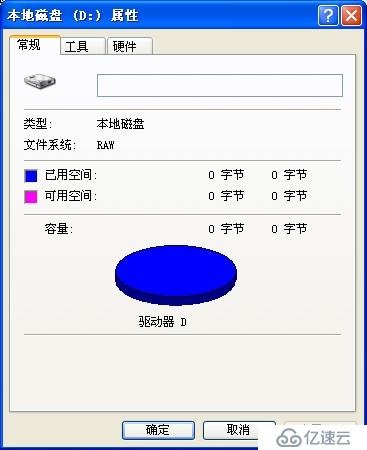
首先,我们要看下要恢复数据的这个分区,在哪块硬盘上的第几个分区(一般的电脑都只有1块硬盘,但有些电脑也有多块硬盘),具体方法 右击桌面我的电脑图标-管理-磁盘管理 ,下面我的电脑的磁盘管理图片,显示各个分区的状态,其中D盘在磁盘1的第3个分区里。
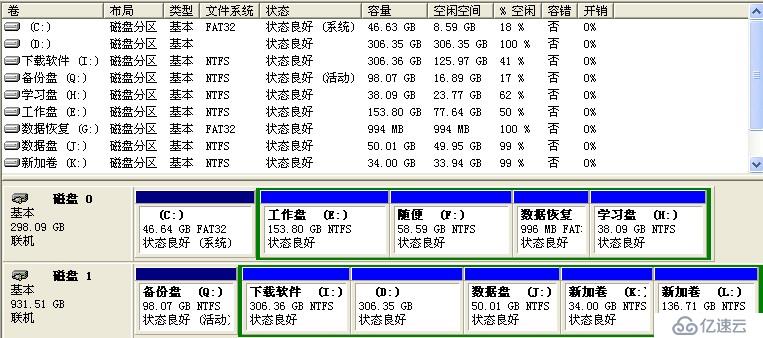
打开曙光数据恢复软件 ;
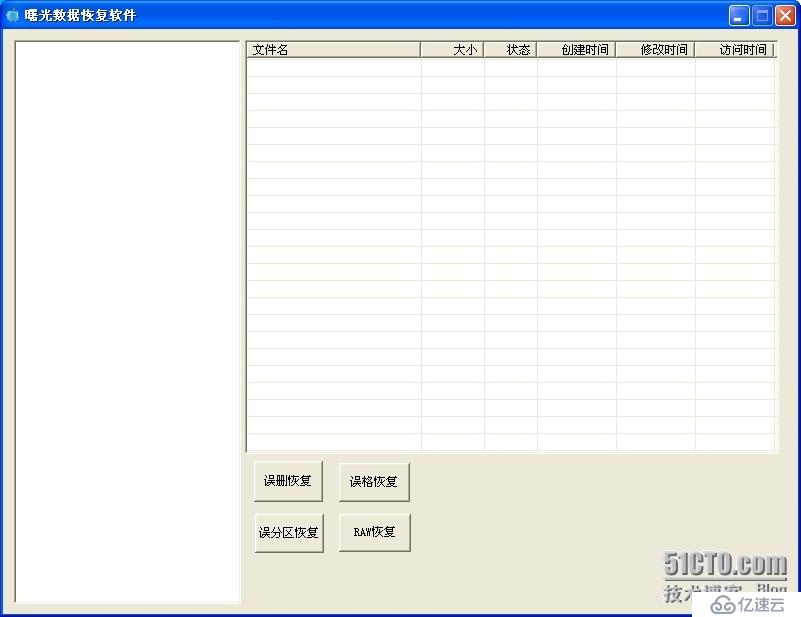
选择RAW恢复 弹出选择磁盘的对话框,选择物理磁盘1 (这里选择的盘与磁盘管理中显示的相对应)
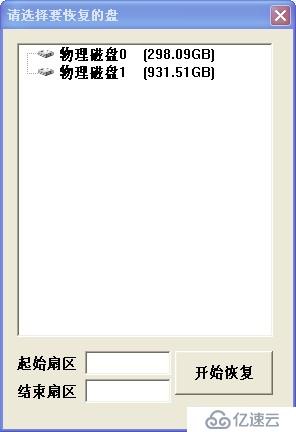
这里要注意填写参数 ,如果不写就扫描整个硬盘,不但耗时 恢复出来的数据也不对 。
参数的填写方法,打开WINHEX 再按F9打开物理磁盘中的HDD1 ,
打开后我们点击分区3 (由于刚刚在磁盘管理看到,要恢复的盘是磁盘1中的第3个分区),软件的右下角些显示分区3的起始位置 848151738
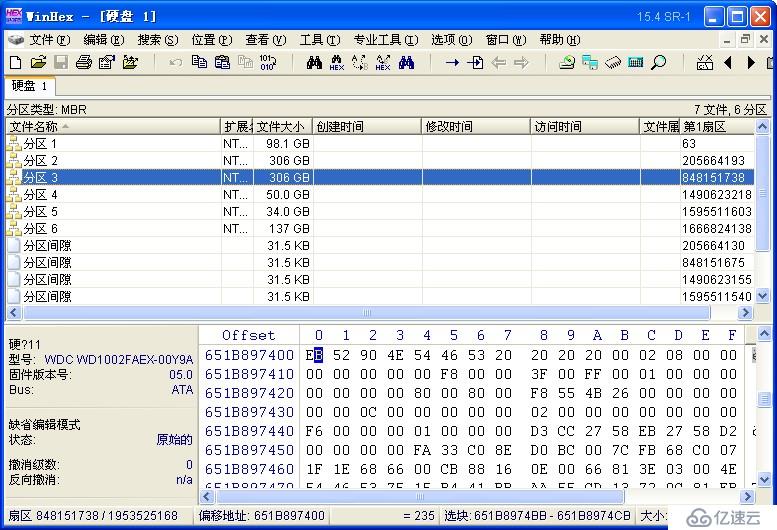 同理点击分区4获取 分区4的起始位置 也就是分区3的结束位置。1490623218
同理点击分区4获取 分区4的起始位置 也就是分区3的结束位置。1490623218
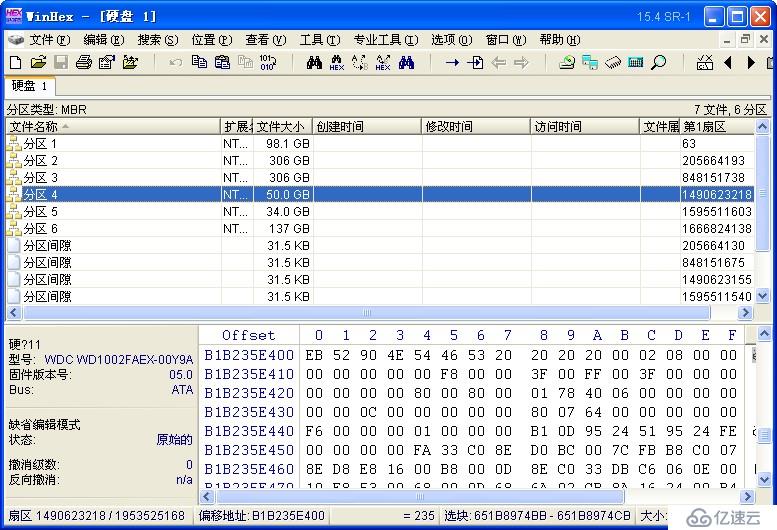
把刚刚获取的两个参数填到软件里,双击物理磁盘1 开始扫描
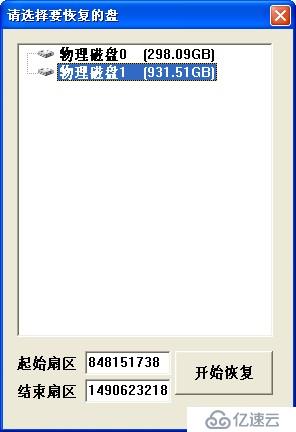

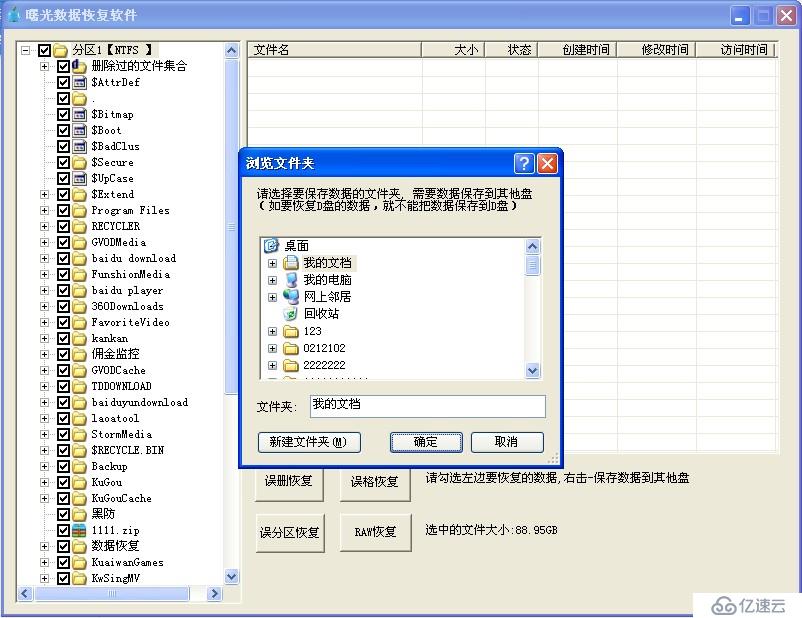
保存完数据检查下数据就可以了。
曙光数据恢复软件 http://dkkcy.com/
免责声明:本站发布的内容(图片、视频和文字)以原创、转载和分享为主,文章观点不代表本网站立场,如果涉及侵权请联系站长邮箱:is@yisu.com进行举报,并提供相关证据,一经查实,将立刻删除涉嫌侵权内容。